Jak powiększyć klawiaturę (iPhone i Android)
Opublikowany: 2023-01-11Klawiatury telefonów komórkowych są za małe. Jeśli często masz problemy z widzeniem znaków lub ciągle naciskasz niewłaściwe klawisze, zwiększenie rozmiaru klawiatury robi ogromną różnicę.
Chociaż nie ma zbyt wielu ekranów do pracy, ten samouczek przeprowadzi Cię przez kilka metod powiększania klawiatury ekranowej na iPhonie lub Androidzie.
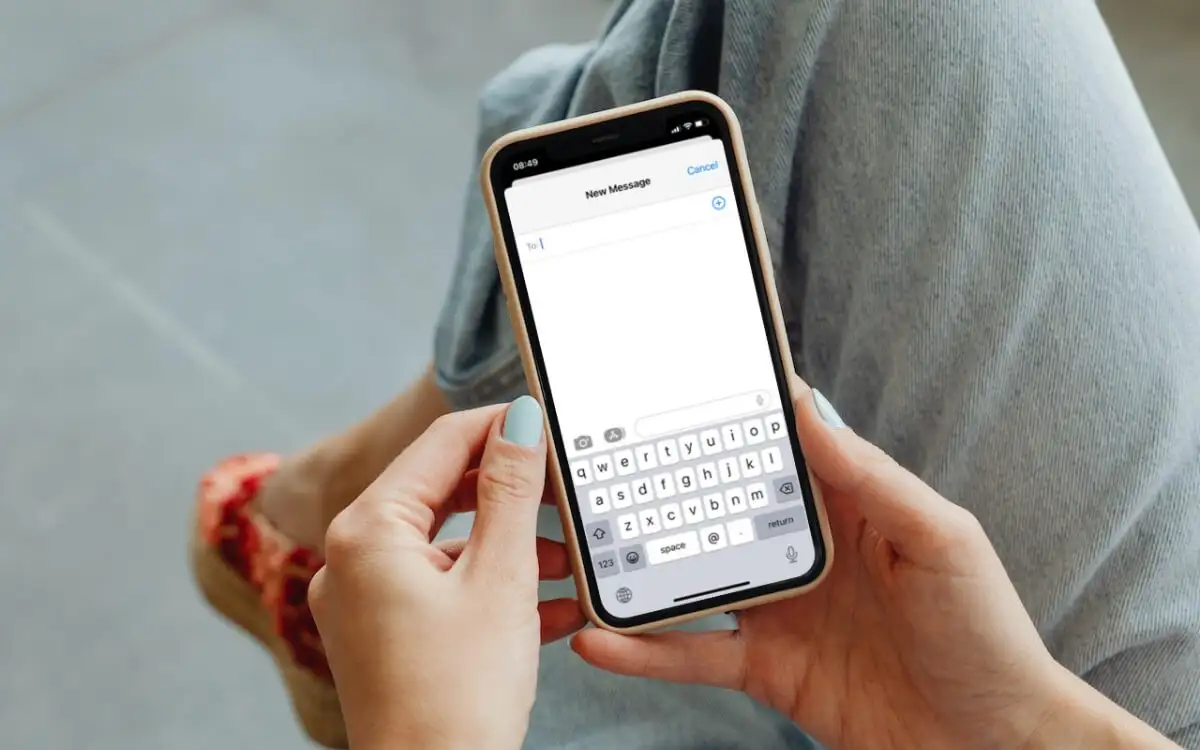
Jak powiększyć klawiaturę iPhone'a
Jeśli używasz domyślnej klawiatury dla Apple iPhone, możesz powiększyć ekran, przełączyć się na orientację poziomą lub aktywować pogrubiony tekst, aby klawisze były większe i lepiej widoczne.
Włącz widok powiększony na iPhonie
Powiększony widok powiększa domyślny rozmiar klawiatury iPhone'a, w tym cały interfejs użytkownika systemu iOS (przyciski, menu, ikony itp.) oraz aplikacje, które na nim działają.
Aby włączyć widok powiększony:
- Otwórz aplikację Ustawienia iPhone'a.
- Wejdź do kategorii Wyświetlacz i jasność .
- Przewiń w dół i dotknij Wyświetl powiększenie .
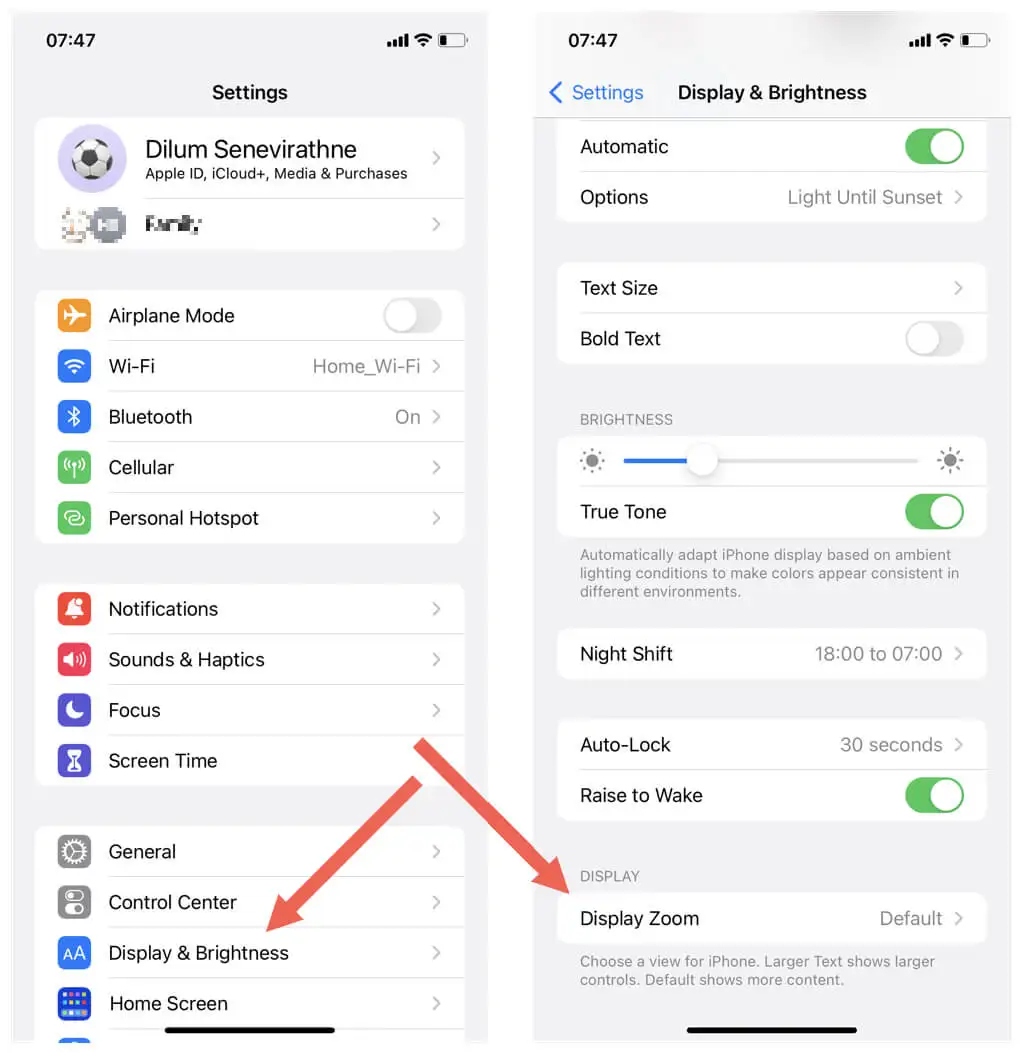
- Przełącz Wyświetl powiększenie widok od domyślnego do większego tekstu .
- Stuknij Gotowe .
- Stuknij opcję Użyj powiększenia w wyskakującym okienku potwierdzenia.
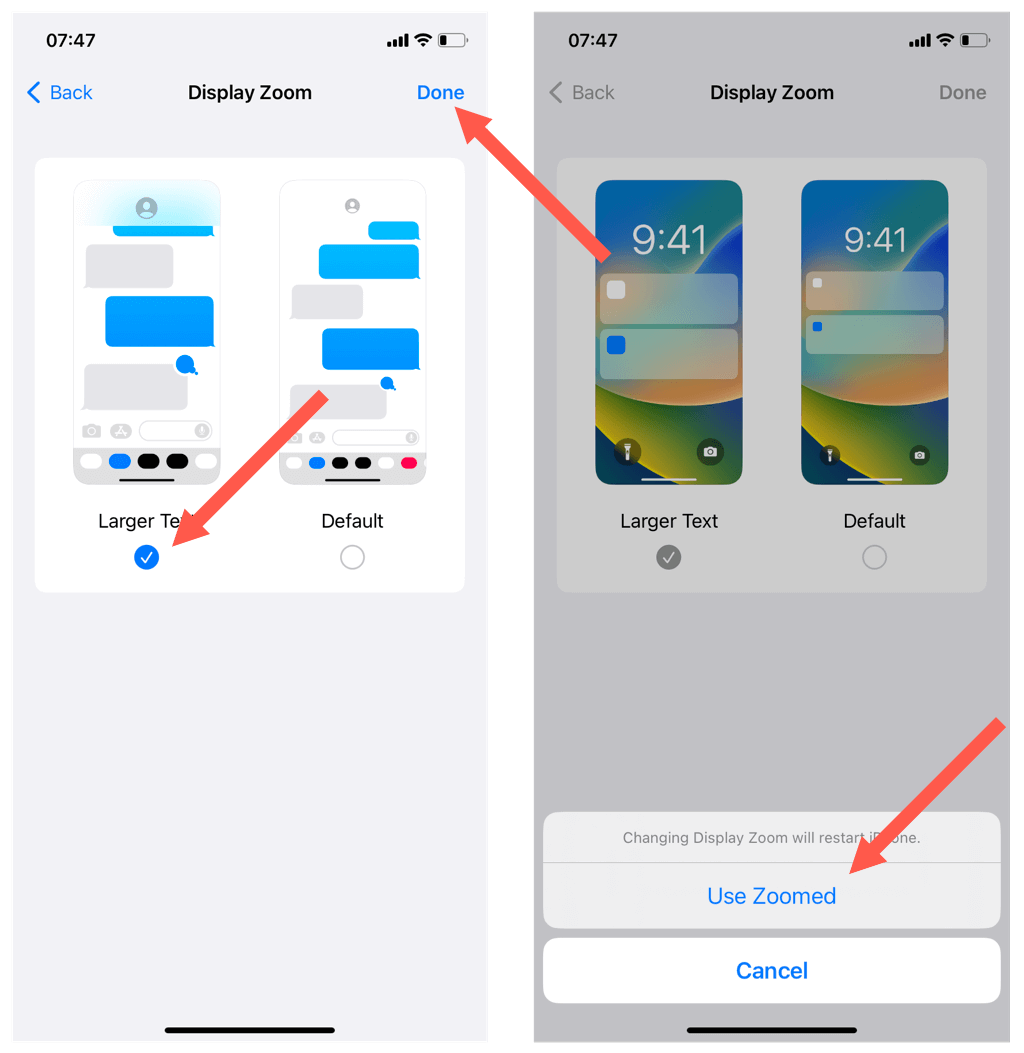
Ekran twojego iPhone'a powinien na chwilę przyciemnić się, gdy przełącza się w widok powiększony.
Jeśli nie podoba ci się, jak wszystko wygląda w powiększeniu, zawsze możesz przełączyć się na domyślne ustawienie wyświetlania, wybierając Ustawienia > Wyświetlacz i jasność > Powiększenie wyświetlacza .
Używaj iPhone'a w widoku poziomym
Prawie każda aplikacja na Twoim iPhonie działa w orientacji poziomej (inaczej w widoku poziomym). To powiększa klawiaturę, minimalizując błędy podczas pisania.
Wystarczy przytrzymać urządzenie z systemem iOS bokiem, aby przejść do widoku poziomego. Klawiatura powinna również rozszerzać się, aby automatycznie wypełniać szerokość ekranu za każdym razem, gdy ją wywołasz.
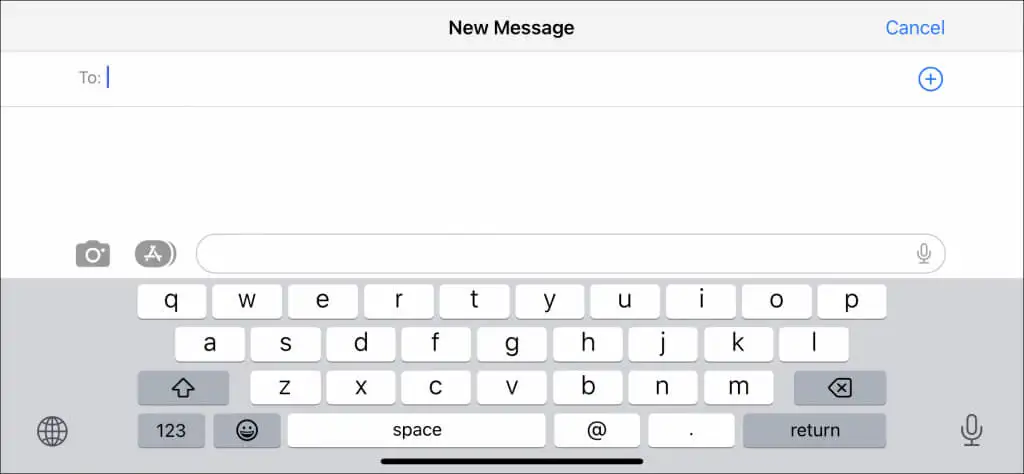
Jeśli Twój iPhone nie działa w orientacji poziomej:
- Przesuń palcem w dół w prawym górnym rogu ekranu iPhone'a, aby otworzyć Centrum sterowania.
- Upewnij się, że ikona blokady orientacji pionowej (blokada z okrągłą strzałką) jest nieaktywna.
Uwaga : iOS nie obsługuje widoku poziomego na ekranie głównym iPhone'a, więc nie możesz używać poziomej wersji klawiatury podczas interakcji z, powiedzmy, Spotlight Search.
Włącz pogrubiony tekst na iPhonie
Włączenie pogrubionego tekstu na iPhonie nie powoduje powiększenia klawiatury, ale wpływa na rozmiar tekstu i poprawia widoczność znaków.
Aby włączyć pogrubiony tekst:
- Otwórz ustawienia.
- Stuknij Wyświetlacz i jasność .
- Włącz przełącznik obok tekstu pogrubionego .
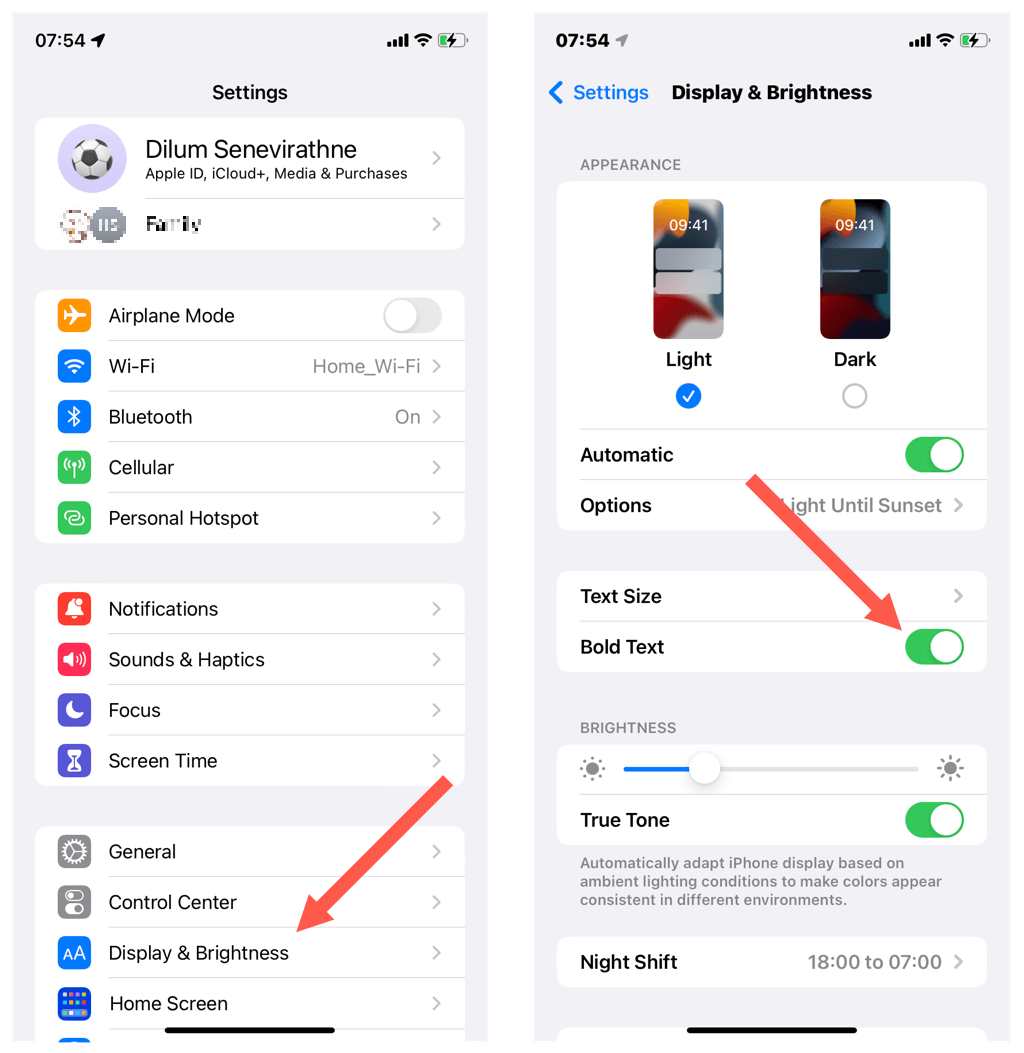
Tekst pogrubiony odnosi się do całego tekstu widocznego na telefonie iPhone. Jeśli ci się to nie podoba, zawsze możesz przełączyć się z powrotem na normalny tekst na ekranie Wyświetlacz i jasność .
A co z aplikacjami klawiaturowymi innych firm na iPhone'a?
Popularne klawiatury innych firm do iPhone'a — takie jak Gboard i Microsoft SwiftKey — nie zapewniają dodatkowych opcji zwiększania rozmiaru klawiszy. Jednak App Store oferuje kilka klawiatur, które oferują taką funkcjonalność, ale od mniej znanych programistów - np. TuneKey i ReBoard.
Oto przykład, jak zwiększyć rozmiar klucza w ReBoard:
- Pobierz i zainstaluj ReBoard.
- Otwórz aplikację ReBoard, dotknij Rozpocznij instalację i postępuj zgodnie ze wszystkimi instrukcjami wyświetlanymi na ekranie, aby dodać klawiaturę do iPhone'a.
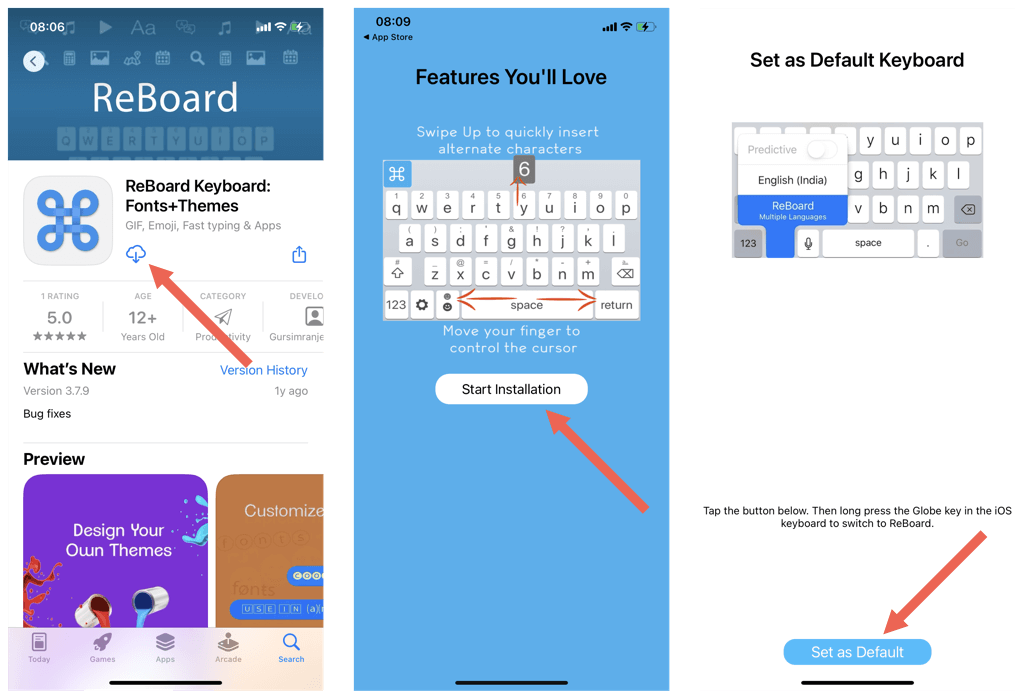
- Stuknij w obszarze wprowadzania tekstu, aby wywołać Reboard .
- Stuknij ikonę Ustawienia w lewym dolnym rogu klawiatury.
- Stuknij ikonę Plus obok opcji Rozmiar klawiatury .
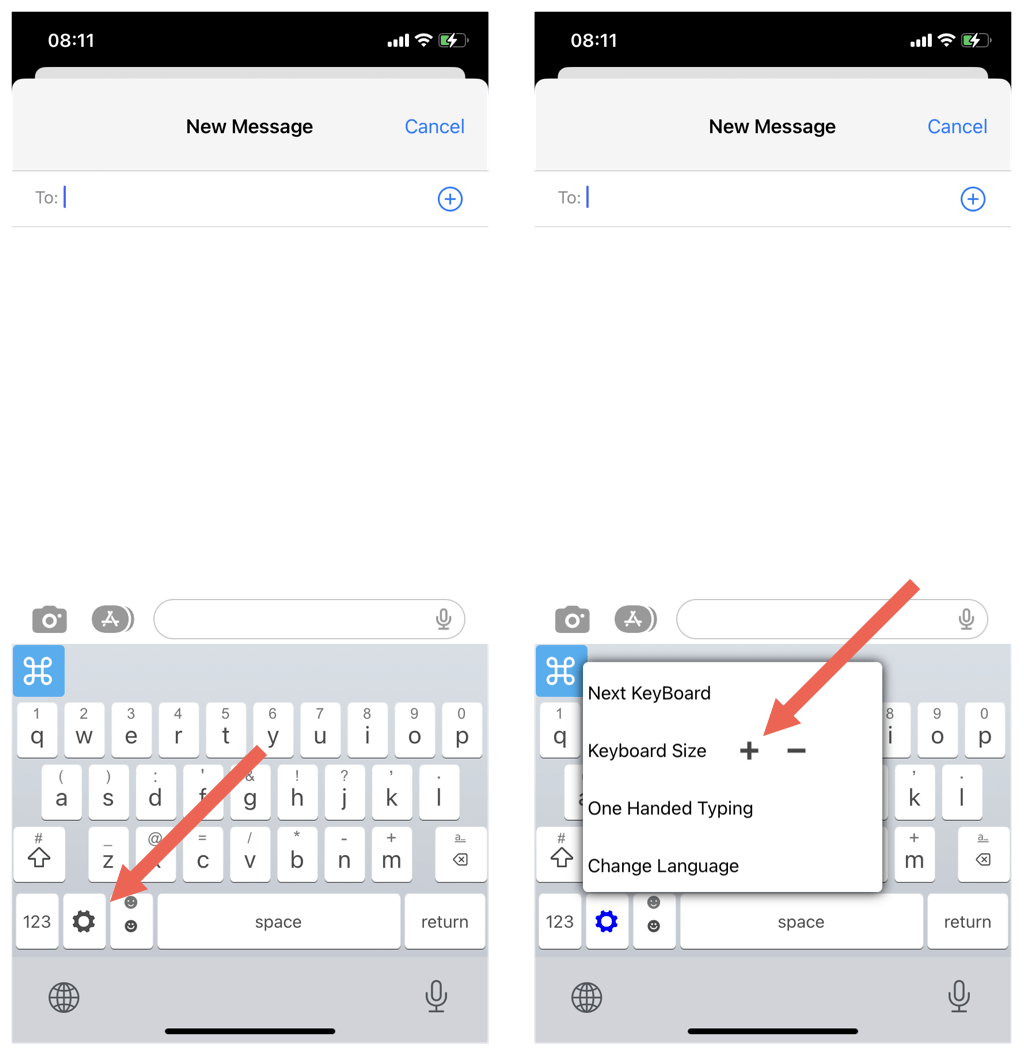
Ostrzeżenie dotyczące prywatności : przed zainstalowaniem klawiatury innej firmy zapoznaj się z zasadami gromadzenia danych aplikacji (przewiń w dół stronę App Store) i upewnij się, że nie naruszają one Twojej prywatności ani bezpieczeństwa.

Jak powiększyć klawiaturę na urządzeniach z Androidem
Jeśli używasz domyślnego Gboard Google na telefonie z Androidem, możesz zwiększyć rozmiar wyświetlacza, podnieść klawiaturę lub przełączyć się na widok poziomy, aby powiększyć klawisze.
Zwiększ rozmiar wyświetlacza Androida
Android pozwala zwiększyć rozmiar wyświetlacza, aby interfejs użytkownika i klawiatura wydawały się większe. Aby to zrobić:
- Otwórz aplikację Ustawienia.
- Stuknij Wyświetlacz .
- Przewiń w dół i dotknij Rozmiar wyświetlacza i tekst .
- Użyj suwaka obok opcji Rozmiar wyświetlacza , aby powiększyć lub zmniejszyć wszystko (łącznie z klawiaturą).
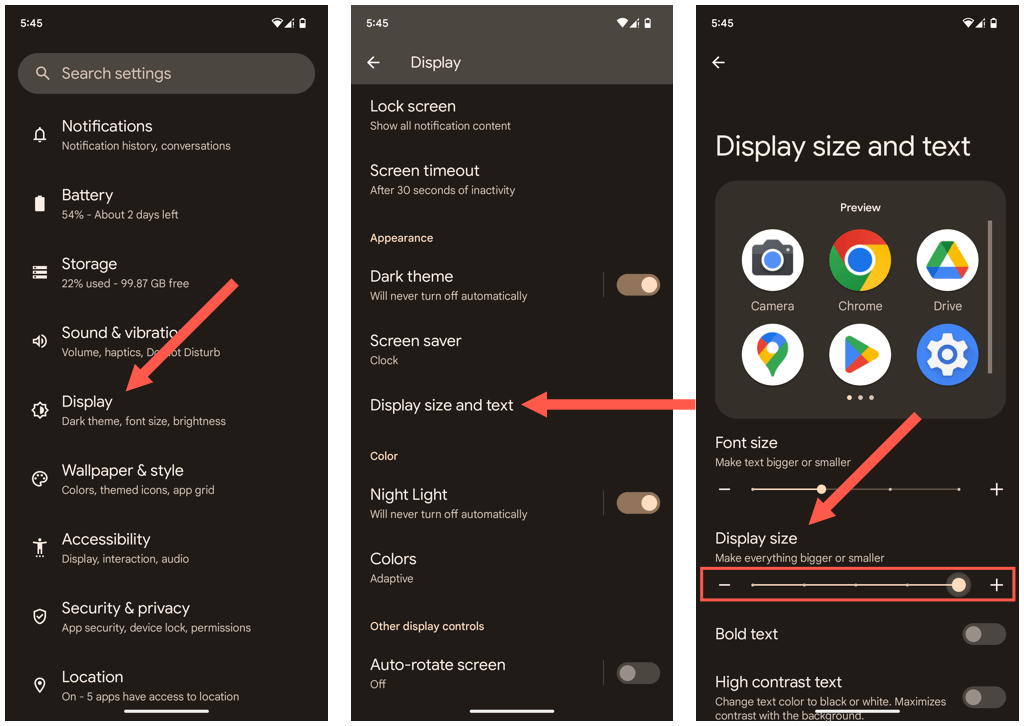
Zwiększ wysokość Gboard
Gboard na Androida pozwala zwiększyć wysokość klawiatury, aby zminimalizować błędy podczas pisania. Aby to zrobić:
- Stuknij w dowolne pole wprowadzania tekstu, aby wyświetlić Gboard — np. zacznij redagować nową wiadomość.
- Stuknij ikonę koła zębatego w prawym górnym rogu klawiatury.
- Stuknij Preferencje .
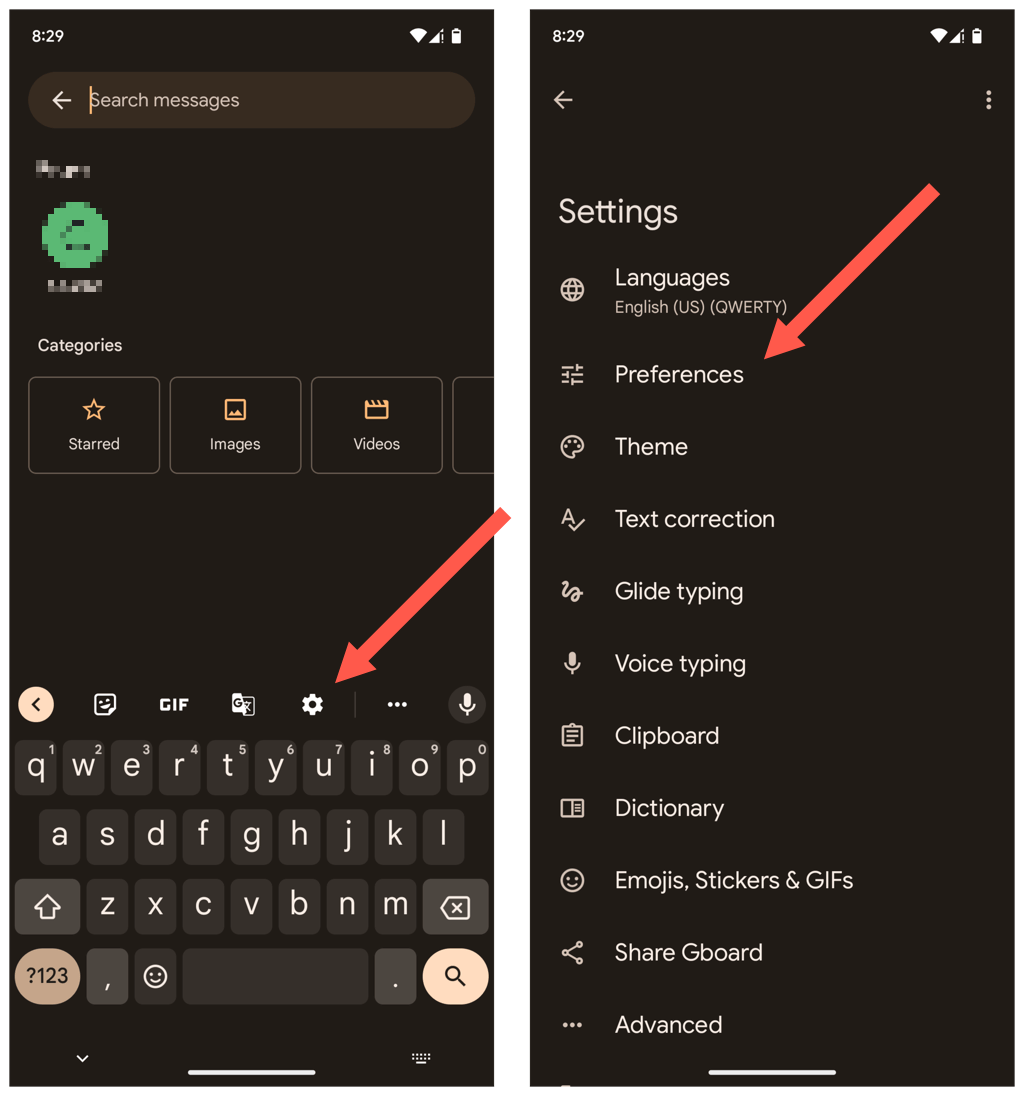
- Stuknij Wysokość klawiatury .
- Wybierz opcję, aby zwiększyć rozmiar klawiatury — np. Mid-tall , Tall , Bardzo wysoki .
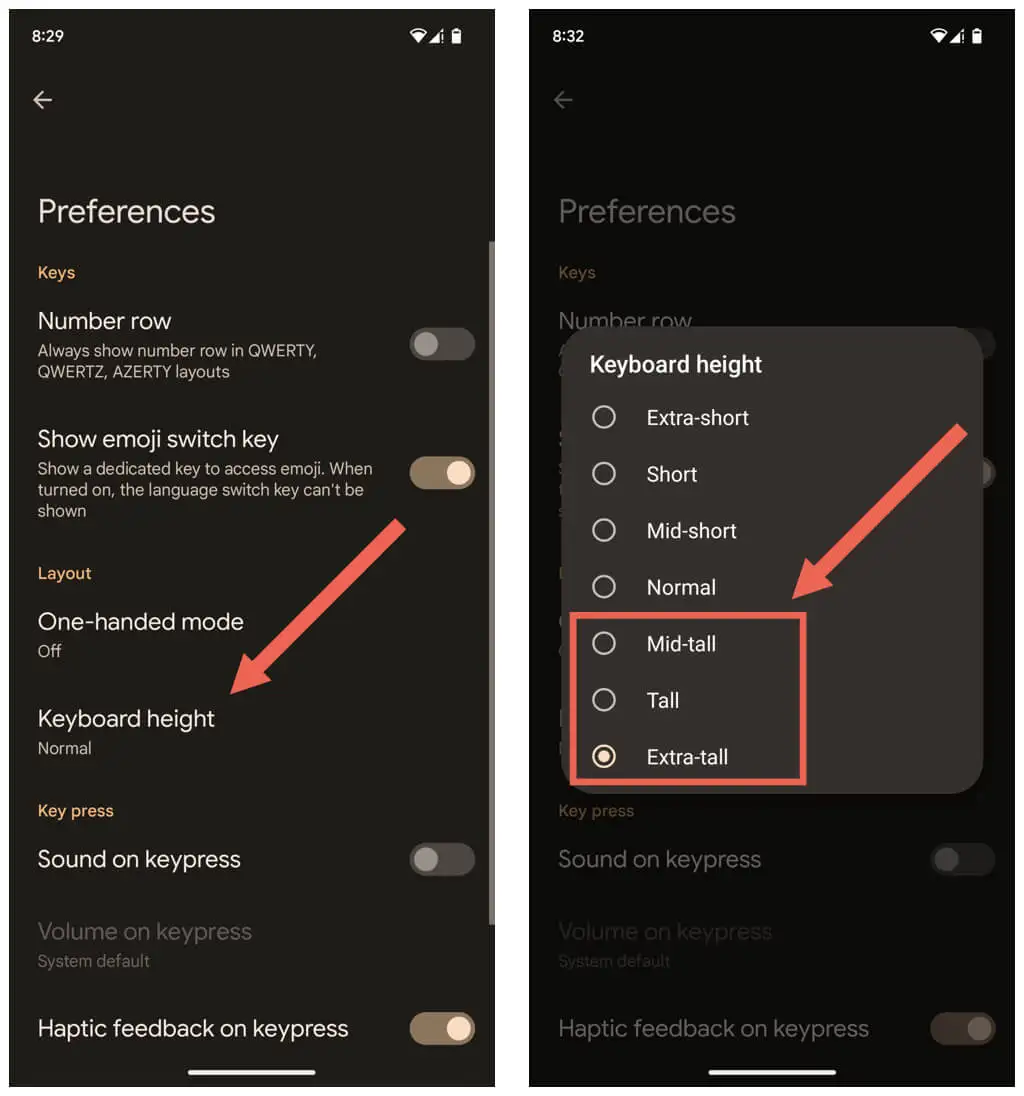
Aktywuj pogrubiony tekst na Androidzie
Możesz aktywować pogrubiony tekst na iPhonie, aby klawisze były lepiej widoczne. Aby to zrobić:
- Otwórz aplikację Ustawienia na Androidzie.
- Przejdź do opcji Wyświetlacz > Rozmiar wyświetlacza i tekst .
- Włącz przełącznik obok tekstu pogrubionego .
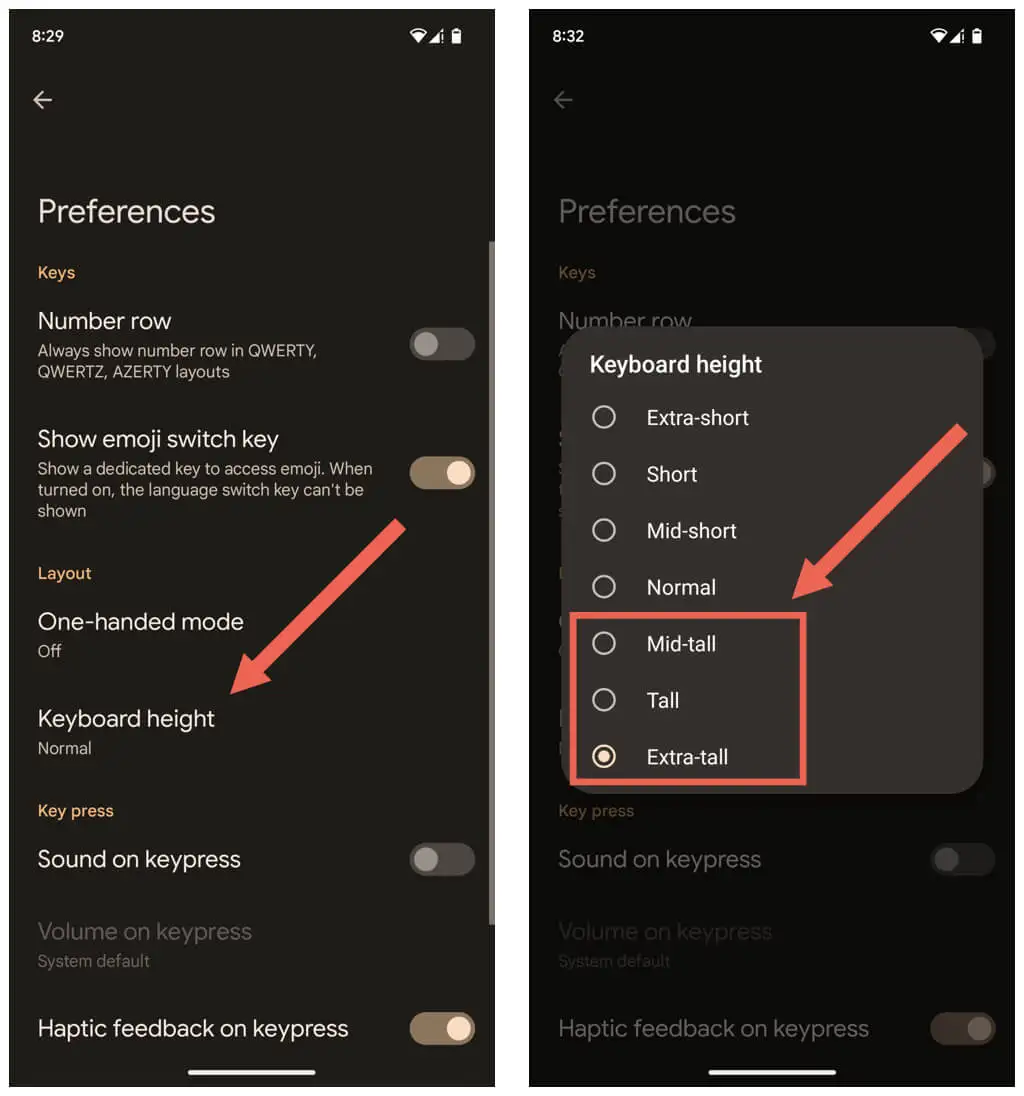
Użyj urządzenia z Androidem w orientacji poziomej
Innym sposobem, aby Gboard był większy i bardziej widoczny, jest trzymanie telefonu z Androidem w orientacji poziomej.
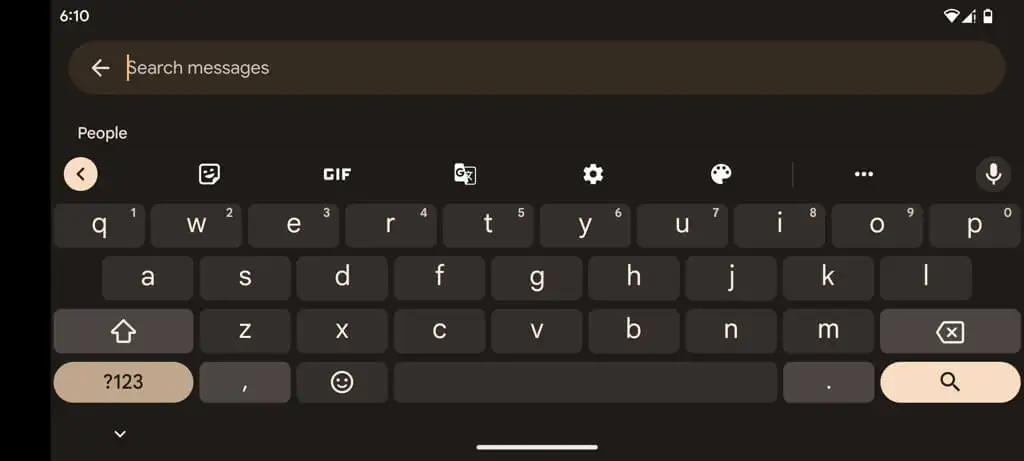
Jeśli interfejs użytkownika systemu Android nie przełączy się do widoku poziomego, otwórz Szufladę aplikacji (przesuń palcem od góry ekranu w dół) i upewnij się, że funkcja automatycznego obracania jest wyłączona.
A co z klawiaturami innych firm dla Androida?
W przeciwieństwie do iOS, większość klawiatur innych firm dla Androida ma osobne ustawienia, które pozwalają zwiększyć rozmiar klawiatury. Oto przykład, jak uzyskać do nich dostęp w Microsoft SwiftKey:
- Pobierz i zainstaluj Microsoft SwiftKey.
- Otwórz aplikację Microsoft SwiftKey, dotknij opcji Włącz SwiftKey i postępuj zgodnie ze wszystkimi instrukcjami wyświetlanymi na ekranie, aby aktywować klawiaturę.
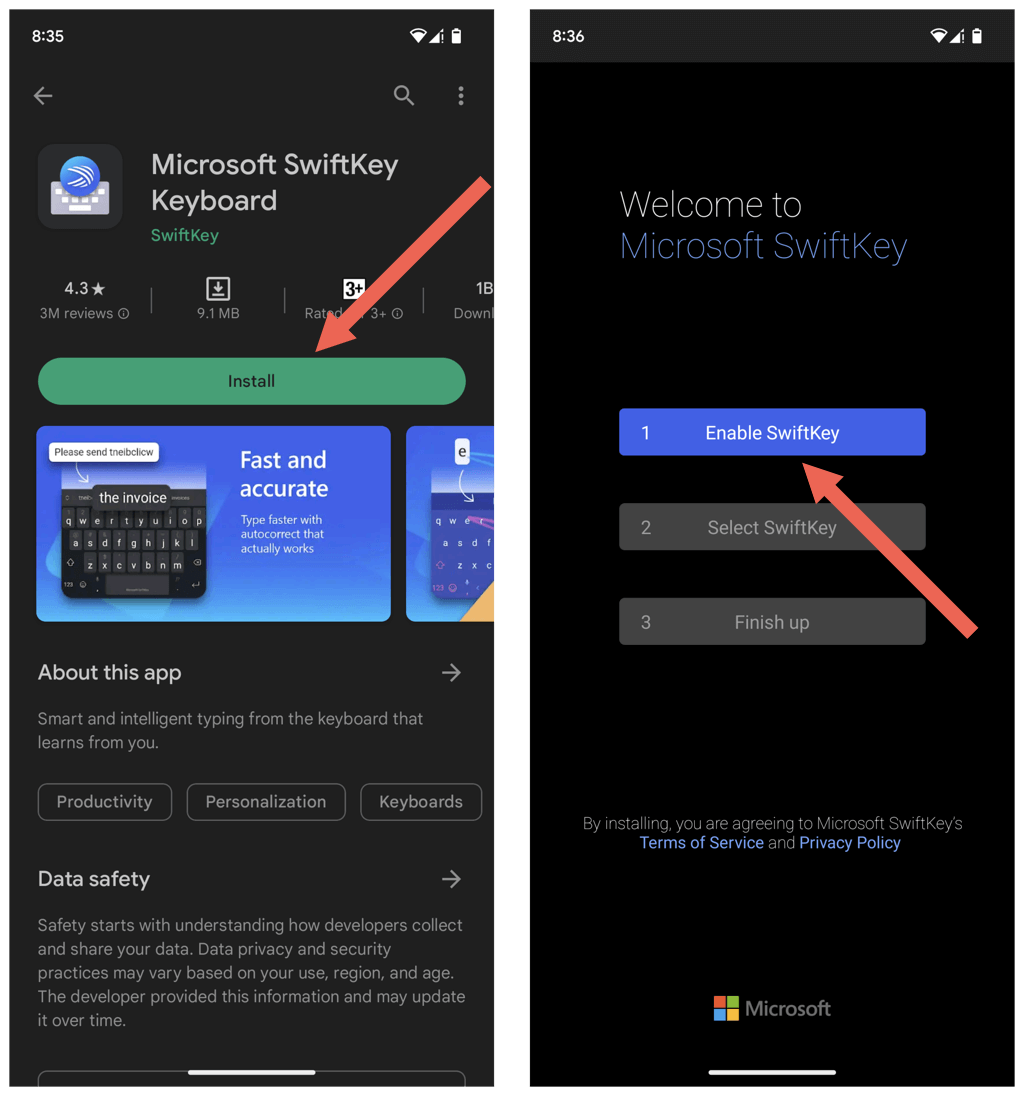
- Przejdź do ekranu ustawień klawiatury SwiftKey i dotknij Układ i klawisze .
- Stuknij Zmień rozmiar .
- Przeciągnij otaczające uchwyty, aby dostosować rozmiar klawiatury.
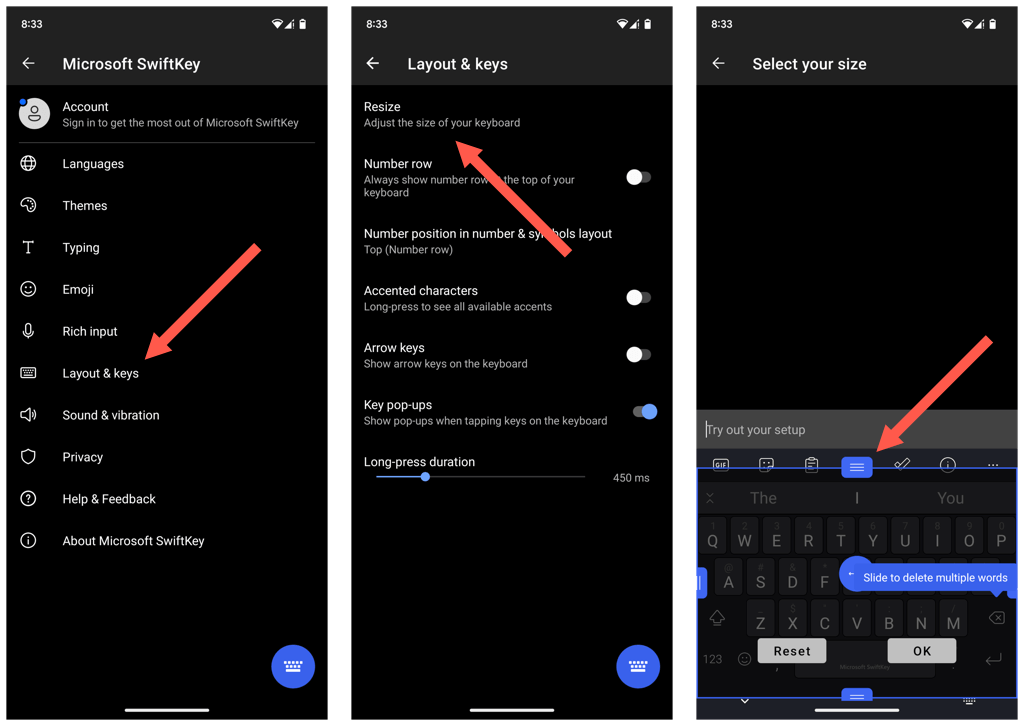
Klawiatury Android od producentów OEM (producentów oryginalnego sprzętu) — takich jak Samsung — umożliwiają również zmianę rozmiaru klawiszy. Na przykład, jeśli używasz klawiatury Samsung, możesz przejść do ekranu zarządzania klawiaturą telefonu za pośrednictwem aplikacji Ustawienia, aby powiększyć klawiaturę.
Teraz łatwiej jest pisać na iPhonie lub Androidzie
Większa klawiatura znacznie zmniejsza liczbę literówek i zwiększa szybkość pisania na urządzeniach mobilnych, a różne metody i obejścia powyżej powinny ci w tym pomóc. Jeśli potrzebujesz więcej opcji dostosowywania, użyj aplikacji klawiatury innej firmy na telefonie iPhone lub urządzeniu z systemem Android.
